Jak wyeksportować bazę danych DirectAdmin?
Eksport bazy danych umożliwia wykonanie jej kopii, pobranie pliku/zrzutu, bazy danych, który następnie możesz zachować do ponownego przywrócenia lub przenieść, np. na inną usługę hostingową. Korzystając z usług hostingowych, często użytkownicy wykonują eksport bazy danych MySQL WordPress, aby zabezpieczyć witrynę internetową dodatkową kopią zapasową lub wykonać jej kopię. Sprawdź, w jaki spobób szybko wyeksportować bazę danych MySQL w DirectAdmin, bez konieczności logowania się do phpMyAdmin.
Eksport bazy danych MySQL
Posiadanie bazy danych MySQL najczęściej jest związane z zainstalowaną na serwerze aplikacją, ją obsługującą, np. CMS WordPress. WordPress korzysta z bazy danych w celu przechowywania w niej całej zawartości witryny, za wyjątkiem mediów i plików szablonu czy samego rdzenia CMS.
Jeśli zapragniesz przenieść zawartość witryny, wpisy, strony, informacje o użytkownikach, itp. to eksport bazy danych będzie tym, czego potrzebujesz, o ile nie zdecydujesz się na wykonanie kopii zapasowej, np. za pomocą wtyczki WordPress.
Po zalogowaniu do panelu DirectAdmin masz dwie możliwości wykonania eksportu bazy danych:
- eksport za pomocą phpMyAdmin, po zalogowaniu nazwą użytkownika, nazwą bazy danych, i hasłem,
- eksport w panelu DirectAdmin, bezpośredni, bez konieczności logowania się do bazy danych.
W tym artykule pokażemy Ci, jak wykonać eksport (zrut) bazy danych MySQL bezpośrednio w DirectAdmin.
Jak wyeksportować bazę danych DirectAdmin?
- Zaloguj się do panelu DirectAdmin.
- Przejdź do sekcji Zarządzanie kontami > Zarządzanie MySQL.
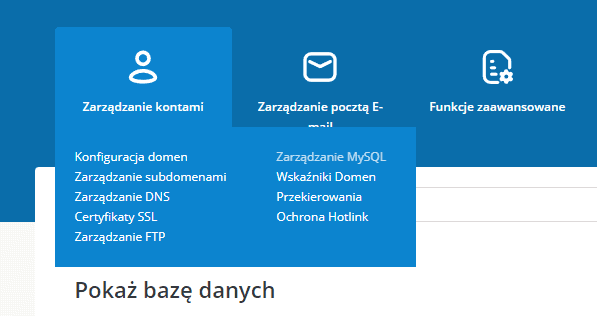
- Na liście baz danych utworzonych w DirectAdmin, kliknij + plus przy bazie danych, którą chcesz wyeksportować.
- Wybierz jedną z opcji:
- Plik zostanie automatycznie pobrany na dysk komputera.
Skorzystaj z opcji Prześlij kopię zapasową, aby zaimportować bazę danych do panelu DirectAdmin:

